Recentemente a Microsoft adicionou um novo canal ao seu Programa Windows Insider . Isto é o Canal Canário com o maior número de séries de construção entre todos os canais Insider. Os Windows Insiders podem mudar para este canal através das Configurações do Windows 11 e novos usuários podem entrar neste canal através do Programa Windows Insider. Neste artigo, mostraremos a você como mudar para o Windows Insider Canary Channel .

O que é o Canal Canário do Windows Insider?
Antes de pularmos para nossa discussão, você precisa saber o que é o Canary Channel.
O Canary Channel é o novo canal lançado pela Microsoft para Windows Insiders. É a plataforma de visualização que possui a maior série de builds entre todos os outros canais Insider. Portanto, as atualizações no Canary Channel levarão mais tempo antes de serem liberadas para os clientes.
Os usuários que mudarem ou ingressarem no Canary Channel receberão grandes mudanças no kernel do Windows, novas APIs, etc. Além disso, um pouco de validação e documentação serão feitas antes de oferecer essas compilações aos Insiders. É por isso que essas compilações podem ter problemas graves que podem afetar seu sistema, fazendo com que você não consiga usar seu sistema corretamente ou até mesmo, em alguns casos raros, precise reinstalar o Windows.
Microsoft diz:
Ofereceremos documentação limitada para o Canary Channel, mas não publicaremos uma postagem no blog para cada voo – apenas quando novos recursos estiverem disponíveis em uma compilação. Continuaremos a fornecer postagens de blog para versões Dev, Beta e Release Preview, como fazemos normalmente.
Por enquanto, o Canary Channel não receberá builds diários. No entanto, a Microsoft pode aumentar a frequência de lançamento das compilações para o Canary Channel no futuro.
Como mudar para o Windows Insider Canary Channel
Espero que agora você tenha entendido o que é o Canal das Canárias. Agora, vejamos como mudar para o Windows Insider Canary Channel .
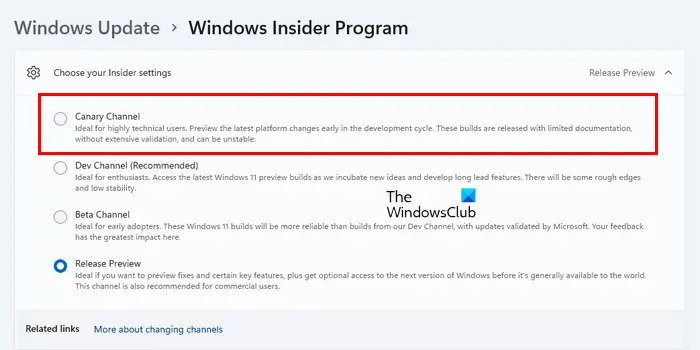
Se você já é um Windows Insider, as etapas para mudar para o Canary Channel são bem simples:
- Abra as Configurações do Windows 11.
- Vá para Atualização do Windows > Programa Windows Insider .
- Clique no Escolha suas configurações do Insider aba.
- Selecione os Canal Canário .
- Feche as configurações do Windows 11 e reinicie o computador.
Você começará a receber atualizações para o Canary Channel a partir de agora.
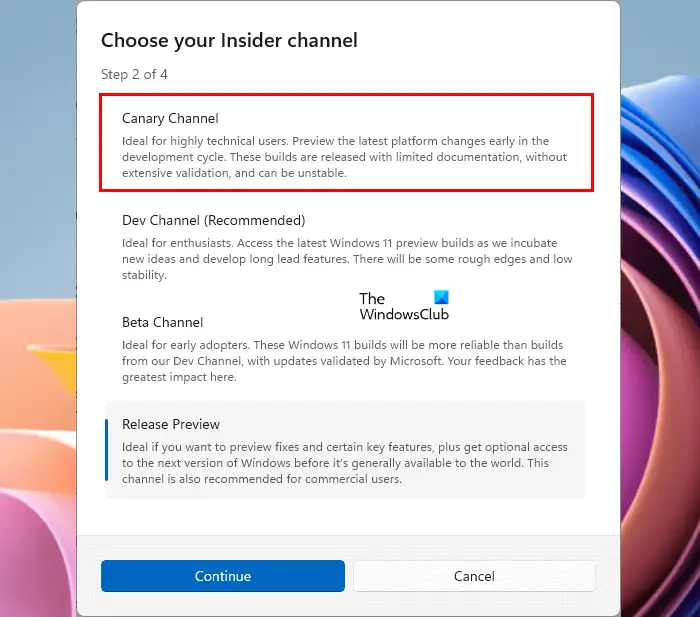
Como ingressar no Canal Windows Insider Canary
Se você não é um Windows Insider e deseja usar o Canary Channel, primeiro você deve junte-se ao programa Windows Insider . Siga as etapas descritas abaixo para ingressar no Canary Channel via Windows Insider Program:
- Abra as Configurações do Windows 11.
- Vá para Atualização do Windows > Programa Windows Insider .
- Clique Iniciar .
- Agora, clique Link da conta e selecione sua conta da Microsoft para o programa Windows Insider.
- Revise o contrato e clique Continuar . Agora, selecione o Canal Canário na lista e clique Continuar de novo.
- Clique Reiniciar .
Depois de reiniciar, você verá que ingressou no Canary Channel e seu sistema começará a receber atualizações para o Canary Channel.
Anteriormente, havia três canais no programa Windows Insider:
limpador de registro bom ou ruim
- canal de desenvolvimento,
- Canal Beta e
- Canal de visualização de lançamento.
Desses três canais, a Microsoft recomendou o Canal Beta para os Insiders que não possuem muito conhecimento técnico. Isso porque o canal do desenvolvedor era o canal mais instável entre esses três canais.
Agora, após o lançamento do novo Canary Channel, o canal recomendado mudou de Beta para Dev. Isso ocorre porque o Canary Channel tem o maior número de séries de builds e recebe primeiro os builds mais recentes. Além disso, como as compilações serão lançadas com documentação mínima para o Canary Channel, o Canary Channel pode ficar instável.
Dê uma olhada na série de builds dos Canais do Windows Insider:
- Canal Canário: série 25000.
- Canal Dev: série 23000.
- Canal Beta: série 22000.
- Release Preview: Versões lançadas do Windows 10 e do Windows 11.
De acordo com a Microsoft, os Insiders que estão no Dev Channel e atualizaram seus sistemas para as compilações que se enquadram na série 25000 serão movidos para o Canary Channel automaticamente. Eles receberão uma notificação sobre esta migração no sistema operacional.
Os usuários com um número de compilação maior no Programa Windows Insider não podem alternar para a compilação inferior. Isso ocorre por causa do número da série de compilação. Como mencionamos os números da série de compilação de todos os Canais Insider, não é possível mudar da série superior para a série inferior. Por outro lado, a mudança da compilação da série inferior para a compilação da série superior é possível e pode ser feita nas configurações do Windows 11.
Você pode mudar do Canary Channel para um Windows Insider Channel inferior?
Não é possível mudar de Canary para Insider Channels inferiores. Isso se deve aos requisitos técnicos de configuração. O Canary Channel tem a série de compilação mais alta e não é possível mudar para a série de compilação inferior. Se você quiser mudar para um Canal Windows Insider inferior do Canary Channel, você deve fazer um instalação limpa do Windows .
Leia a seguir : Como ingressar no programa Windows Insider sem uma conta da Microsoft .















